Három módon újraindítani a kereső, a blog Mac, iPhone, iPad és egyéb Apple-trükkök

De itt van, mit kell tennie, ha azt szeretné, hogy indítsa újra a Finder?
Indítsa újra Finder Dock
Mint tudod, minden alkalmazás a dokkban egy menüpont „Befejezés”, és ha tartani (anélkül, hogy bezárná a menü) Option gomb -, akkor ez a tétel lesz a „Force Quit”. Így, akkor rendszeresen zárjon be minden fagyasztott programokat.
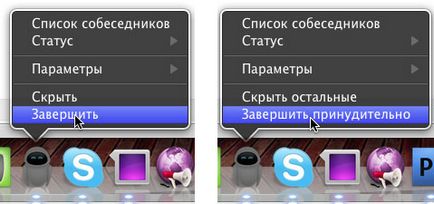
Azonban egy ilyen kereső menüpont, egyáltalán nem. De mégis, ha meg akarja újraindítani gyorsan, anélkül, hogy a szuper-bonyolult manipulációk, segítünk egy nagyon egyszerű és kényelmes módja:
- A kezdéshez kattintson opció a billentyűzeten.
- Kattintson a jobb gombbal a Finder ikonra a Dock.
Most, egy újabb tétel „Restart” jelenik meg a helyi menüt - itt van pontosan mire van szükségünk. Továbbá, a hozzáférést a tétel lehet beszerezni elengedése nélkül az Alt gombot, tartsa lenyomva az ikont a Dock (a start Leplezd):
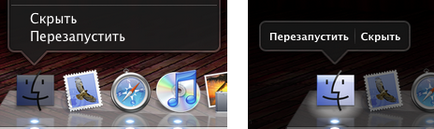
Nagyon egyszerű, nem? további,
Újraindítása a kereső segítségével menü
A rendszer jól, hogy mindaddig, amíg a futó program nem reagál a felhasználó parancsokat, alma menü () továbbra is elérhető marad. Ez egy speciális menü elemet - „Force Quit”. Amikor kiválasztja azt (vagy nyomjuk meg a gombokat a Command + Option + menekülési billentyűzet) egy kis ablakban megjelenik egy lista az összes futó alkalmazást. Belőle akkor csak újra a Finder:
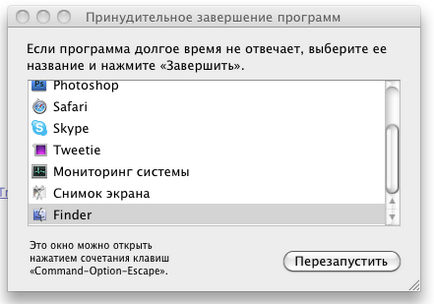
Még egyszerűbb változat: kattintson az asztalra (vagy bármilyen mappát a számítógépen), majd ugyanebben a menüben a Shift billentyűt, válassza a „Complete Finder erő.”
Az is elég egyszerű, véleményem szerint.
Újraindítása a Finder keresztül Terminal
A terminál egy másik „hely”, ahol újra lehet indítani a „beteg”. Ehhez szeretnénk egy-egy csapatot - killall Finder.
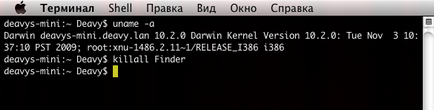
És egy pillanat alatt a „megölte” újra indul, és folytatja a munkát a tulajdonos.
Általában egy sok szempontból, de szokás szerint választhat